 외부 나사산
외부 나사산
![]()
![]()
![]()
샤프트, 볼트와 같은 볼록 원통형 면에서 ANSI 및 ISO 표준을 생성합니다. 나사산이 도면의 원통형 면 상단에서 파선으로 나타납니다.
외부 스레드 피처는 코스메틱 스레드를 볼록한 원통형 면에 배치합니다.
외부 스레드 피처를 시작합니다.볼록한 원통형 모서리를 선택하여 스레드 배치를 정의합니다. 같은 크기의 여러 모서리를 선택할 수 있습니다.
표준을 설정합니다. 선택한 모서리의 지름을 기준으로 피처 정의가 자동 생성됩니다. ANSI 표준은 크기와 인치당 스레드 수로 정의되고, ISO 표준은 크기와 피치로 정의됩니다. 이러한 값은 수동으로 설정할 수 있습니다.
끝 유형을 단방향 또는 다음으로 설정합니다.
스레드 상단에 모따기를 추가하려면 모따기 추가를 선택합니다. 길이와 각도를 입력하여 모따기를 정의합니다.
스레드 하단에 언더컷을 포함하려면 언더컷 추가를 선택합니다. 지름과 길이를 입력하여 언더컷을 정의합니다.
피처를 수락합니다.
외부 스레드는 형상에 영향을 주지 않고 스레드를 시각적으로 나타냅니다. 도면은 이러한 스레드를 원통형 면에 파선으로 표시합니다.
단계
- 모델에서 샤프트 또는 기타 볼록 원통형 면의 모서리 또는 모서리들을 선택합니다.
크기가 같을 경우 한 번에 여러 모서리를 선택할 수 있습니다. 크기가 다를 경우에는 추가 외부 나사산 피처를 생성하십시오.
-
 을 클릭하십시오.
을 클릭하십시오. 외부 나사산 대화상자가 열립니다.

- 표준을 선택합니다.
- ANSI
- ISO
- 크기는 선택한 표준 원통형 지름에 따라 자동으로 선택됩니다.
표준을 변경할 경우, 자동 크기 지정을 제공하기 위해서는 수동으로 크기를 선택해야 합니다.
- 인치당(ANSI 표준 준수) 또는 피치(ISO 표준 준수)마다 나사산 수를 선택합니다.
- 단방향(나사산을 길이 사양으로 확장) 또는 다음까지(나사산을 다음 면가지 확장) 중에서 하나를 선택합니다.
- 나사산 상단에 선택적인 챔퍼를 추가합니다.
- 챔퍼 추가 옆에 있는 상자를 선택합니다.
- 표면에서 샤프트가 얼마나 아래로 떨어져 있는지 챔퍼의 거리를 지정합니다.
- 챔퍼의 각도를 지정합니다.
- 샤프트 하부에 선택적인 언더컷을 추가합니다.
짧은 지름 아래의 정반대에서 지름 기본값을 0.015"로 언더컷합니다. 기본적으로 길이는 나사산 피치의 2X로 설정됩니다. 이러한 측정값은 서로 다른 나사산/피치 조합에 따라 자동으로 크기가 정해집니다.
- 필요하면 선택적인 분할 면을 추가합니다(언더컷을 선택한 경우 사용 불가).
-
 을 클릭하십시오.
을 클릭하십시오.
코스메틱 스레드는 형상에 영향을 미치지 않는 스레드의 시각적 표현입니다. Onshape는 Part Studio에서 외부 스레드와 탭 구멍에 대한 코스메틱 스레드를 표시합니다. 이를 통해 스레드 형상을 다시 계산할 필요가 없으므로 반복 및 재생성 속도가 향상됩니다. 또한 홀/스레드 설명선을 사용하여 도면에 코스메틱 스레드에 주석을 달 수 있습니다.
도면의 외부 나사산 설명선
도면에서 홀/나사산 설명선 도구를 사용하여 외부 나사산 피처에 설명선을 추가합니다. 도면 툴바 ![]() 에서 도구를 찾을 수 있습니다.
에서 도구를 찾을 수 있습니다.
![]()
- 모델에서 샤프트 또는 기타 볼록 원통형 면의 모서리 또는 모서리들을 선택합니다.
크기가 같을 경우 한 번에 여러 모서리를 선택할 수 있습니다. 크기가 다를 경우에는 추가 외부 나사산 피처를 생성하십시오.
-
 을 탭합니다.
을 탭합니다. 외부 나사산 대화상자가 열립니다.

- 표준을 선택합니다.
- ANSI
- ISO
- 크기는 선택한 표준 원통형 지름에 따라 자동으로 선택됩니다.
표준을 변경할 경우, 자동 크기 지정을 제공하기 위해서는 수동으로 크기를 선택해야 합니다.
- 인치당(ANSI 표준 준수) 또는 피치(ISO 표준 준수)마다 나사산 수를 선택합니다.
- 단방향(나사산을 길이 사양으로 확장) 또는 다음까지(나사산을 다음 면가지 확장) 중에서 하나를 선택합니다.
- 나사산 상단에 선택적인 챔퍼를 추가합니다.
- 챔퍼 추가 옆에 있는 상자를 선택합니다.
- 표면에서 샤프트가 얼마나 아래로 떨어져 있는지 챔퍼의 거리를 지정합니다.
- 챔퍼의 각도를 지정합니다.
- 샤프트 하부에 선택적인 언더컷을 추가합니다.
짧은 지름 아래의 정반대에서 지름 기본값을 0.015"로 언더컷합니다. 기본적으로 길이는 나사산 피치의 2X로 설정됩니다. 이러한 측정값은 서로 다른 나사산/피치 조합에 따라 자동으로 크기가 정해집니다.
- 필요하면 선택적인 분할 면을 추가합니다(언더컷을 선택한 경우 사용 불가).
-
 을 클릭하십시오.
을 클릭하십시오.
- 모델에서 샤프트 또는 기타 볼록 원통형 면의 모서리 또는 모서리들을 선택합니다.
크기가 같을 경우 한 번에 여러 모서리를 선택할 수 있습니다. 크기가 다를 경우에는 추가 외부 나사산 피처를 생성하십시오.
-
 을 탭합니다.
을 탭합니다. 외부 나사산 대화상자가 열립니다.
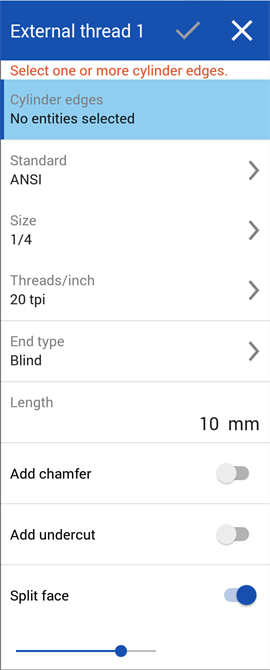
- 표준을 선택합니다.
- ANSI
- ISO
- 크기는 선택한 표준 원통형 지름에 따라 자동으로 선택됩니다.
표준을 변경할 경우, 자동 크기 지정을 제공하기 위해서는 수동으로 크기를 선택해야 합니다.
- 인치당(ANSI 표준 준수) 또는 피치(ISO 표준 준수)마다 나사산 수를 선택합니다.
- 단방향(나사산을 길이 사양으로 확장) 또는 다음까지(나사산을 다음 면가지 확장) 중에서 하나를 선택합니다.
- 나사산 상단에 선택적인 챔퍼를 추가합니다.
- 챔퍼 추가 옆에 있는 상자를 선택합니다.
- 표면에서 샤프트가 얼마나 아래로 떨어져 있는지 챔퍼의 거리를 지정합니다.
- 챔퍼의 각도를 지정합니다.
- 샤프트 하부에 선택적인 언더컷을 추가합니다.
짧은 지름 아래의 정반대에서 지름 기본값을 0.015"로 언더컷합니다. 기본적으로 길이는 나사산 피치의 2X로 설정됩니다. 이러한 측정값은 서로 다른 나사산/피치 조합에 따라 자동으로 크기가 정해집니다.
- 필요하면 선택적인 분할 면을 추가합니다(언더컷을 선택한 경우 사용 불가).
-
 을 클릭하십시오.
을 클릭하십시오.
기본값
기본값을 수락한 외부 나사산 피처의 예:
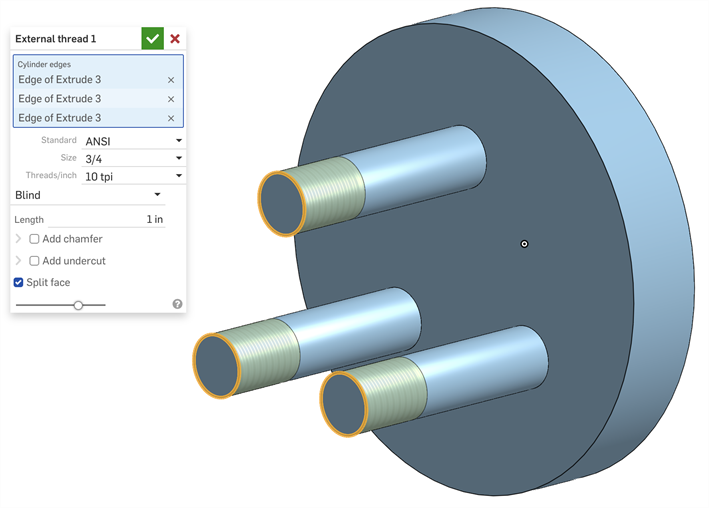
생성 중 외부 나사산, 위
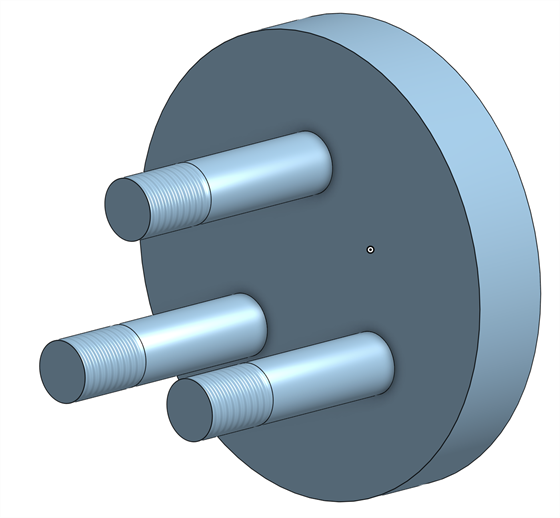
대화상자를 수락한 후의 외부 나사산, 위
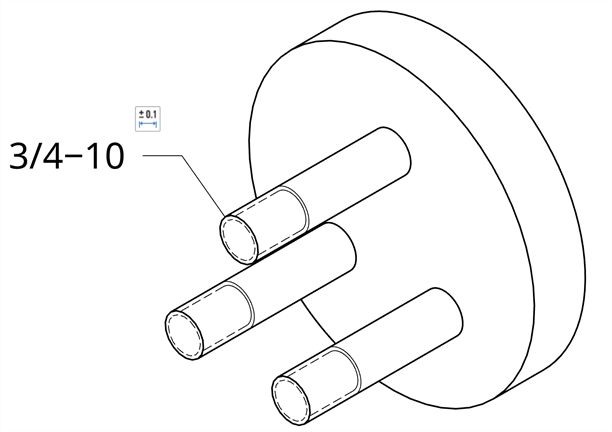
도면의 홀/스레드 설명선, 크기(1/2) 및 인치당 스레드 수(13) 표시, 위
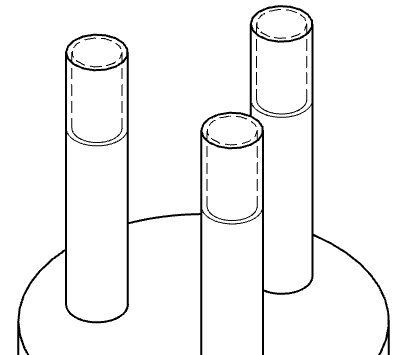
스레드가 막히면 도면 이미지에 반영됩니다(위).
챔퍼
챔퍼를 적용한 상태의 외부 나사산 피처의 예:
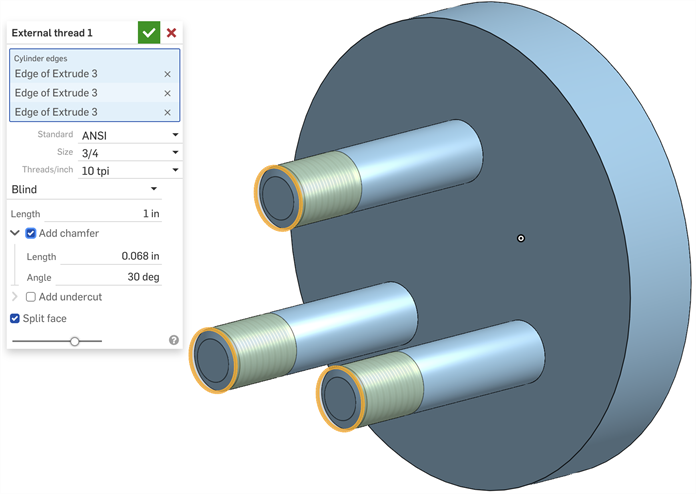
생성 중 챔퍼를 포함한 외부 나사산, 위
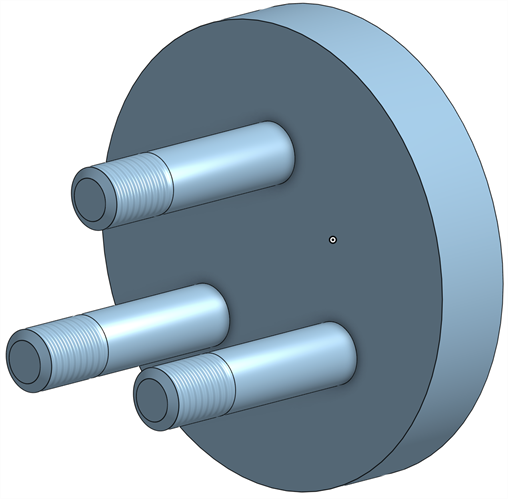
챔퍼를 포함한 외부 나사산, 대화상자를 수락한 후, 위
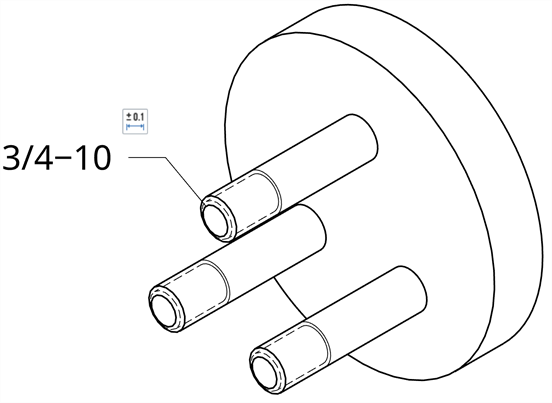
도면의 홀/스레드 설명선, 크기(1/2) 및 인치당 스레드 수(13) 표시, 위
언더컷, 단방향
언더컷이 적용된 단방향 외부 스레드 피처의 예:
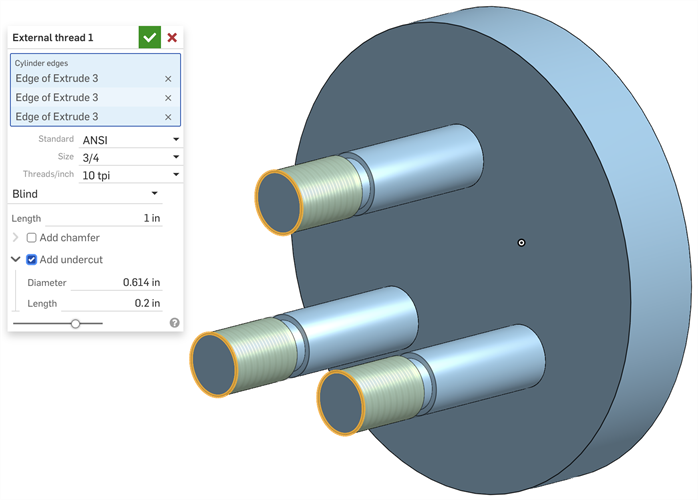
생성 중 언더컷을 포함한 외부 나사산, 위
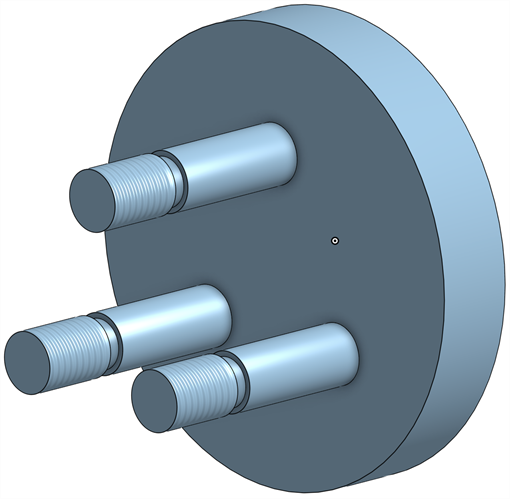
언더컷을 포함한 외부 나사산, 대화상자를 수락한 후, 위
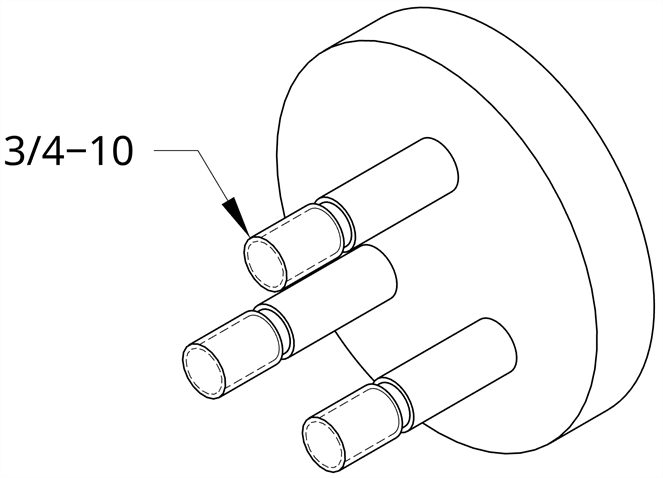
도면의 홀/스레드 설명선, 크기(1/2) 및 인치당 스레드 수(13) 표시, 위
언더컷, 다음까지:
언더컷이 적용된 다음까지 외부 스레드 피처의 예:
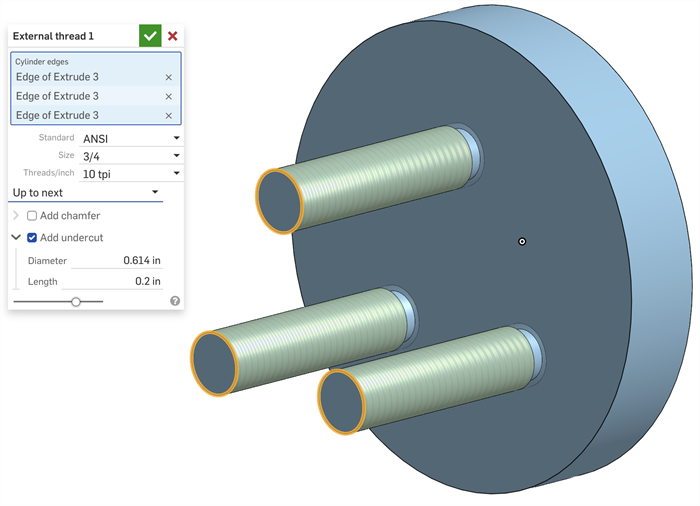
외부 스레드, 다음까지, 생성 중 챔퍼 포함, 위
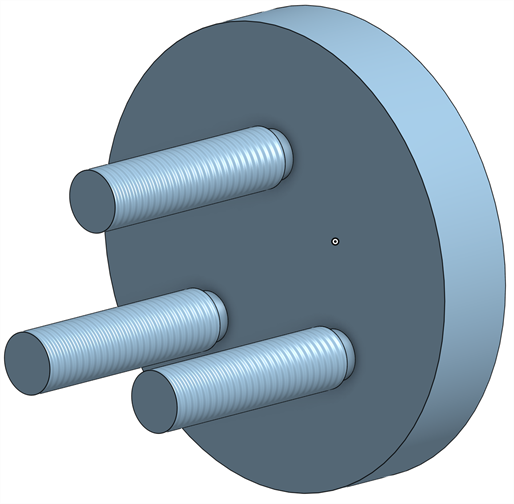
위 대화상자가 허용된 후 챔퍼가 있는 외부 스레드(단방향)
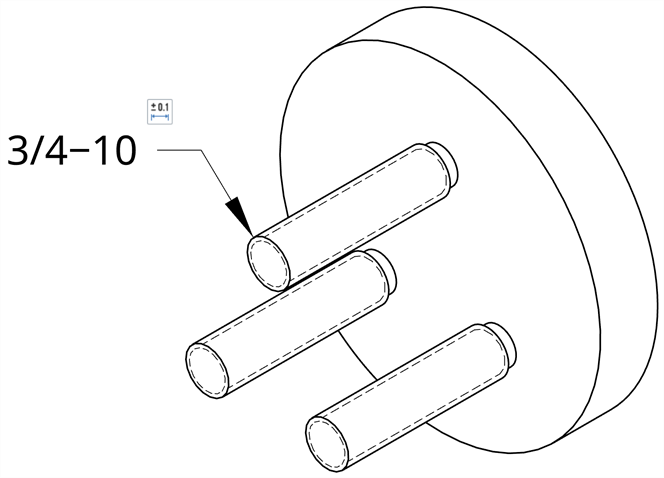
도면의 홀/스레드 설명선, 크기(1/2) 및 인치당 스레드 수(13) 표시, 위